UCloud(优刻得)服务器商前几年我们还算陌生的话,这几年应该算是比较熟悉经常看到商家信息。商家成立也算是较早有超过5年,且在前年科创板上市。一改原来只做政企客户群,也开始倾向TO C用户,所以我们经常看到这个商家的原因是UCloud经常有新客的有会活动。作为我们新用户还是可以在这个商家薅羊毛购买到便宜云服务器等云服务产品的。
目前老蒋手上有一台去年年付的UCloud云服务器即将到期,这不让他发挥余热的作用,准备简单的梳理这个UCloud云服务器产品的应用教程。
第一、UCloud云服务器选择
关于对于UCloud云服务器的选择,这里老蒋不准备花费太多的文字。毕竟作为国内服务商,我们如何购买服务器应该不需要再教吧,如果连这个都需要学习的话。那我们估摸着也不会使用云服务器,还是用虚拟主机比较合适。鉴于此,我们如果需要选择UCloud服务器的话,我们关注下是否有促销活动即可。
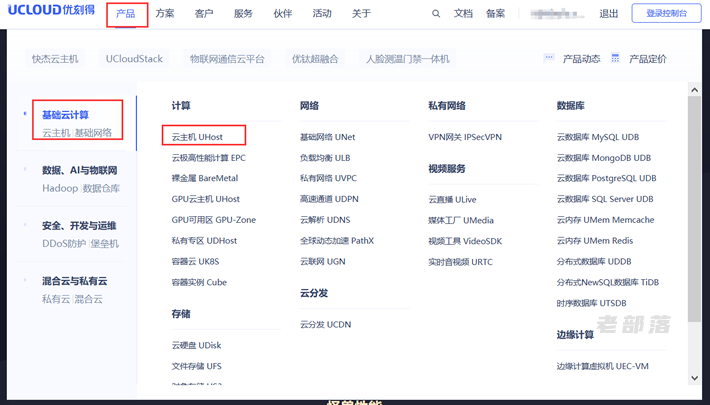
关于活动,我们可以参考:
1、UCloud快杰型云主机新人福利优惠(可选香港/上海/北京等)
2、UCloud香港服务器速度和综合性能评测 - CN2线路且新用户便宜
UCloud商家云服务器的特点是这样子的,大陆服务器机房如果是用来建站是需要ICP备案但是目前不强求接入。亚洲服务器机房可选香港机房,速度线路是CN2优化,比较稳定和大陆服务器速度差不多。当然,商家机房也是比较多全球几十个机房节点,适合出海业务。
备注:如果你确实不懂选择的,可以联系老蒋帮你看看。
第二、UCloud云服务器安装镜像
一般我们在上面选择云服务器的时候,会默认要求我们选择镜像。包括Linux常规的几个版本,也包括可选Windows系统。这里,我们可能后续有需要重新安装镜像,我们就走一遍流程看看。
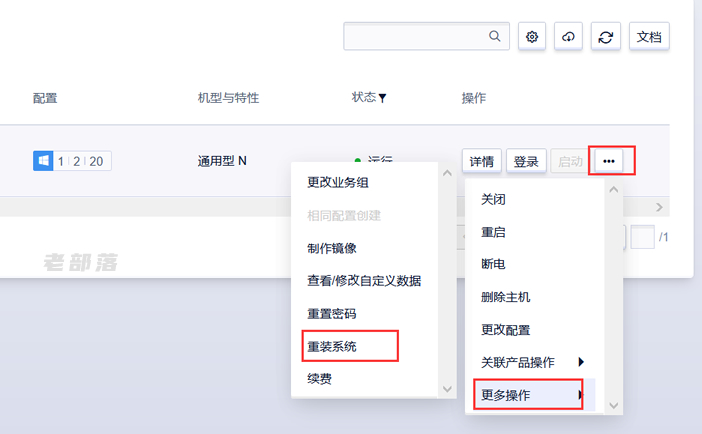
这里我们进入当前云服务器列表,上图所示,可以选择【重装系统】。
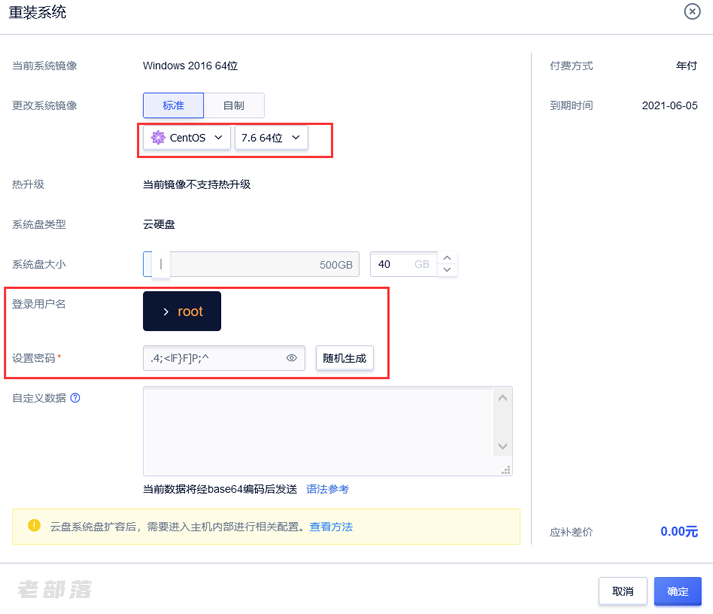
然后我们可以根据需要选择镜像,设置密码。这里有个小提示。如果我们选择的系统盘是20GB或者40GB,记得检查这里是不是给到我们的选择的系统盘大小。比如我们买的时候40GB,可能这里默认是20GB,我们需要点击加到40GB,反正是不会增加费用的。如果你希望一并升级系统盘,则需要增加费用。密码设置复杂一些。
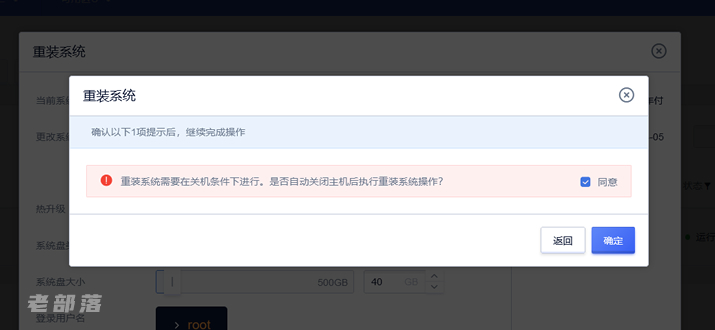
需要强制重新重启服务器。这里我们需要勾选同意,然后确定。如果我们需要重新重置系统密码,也是可以在界面操作的。
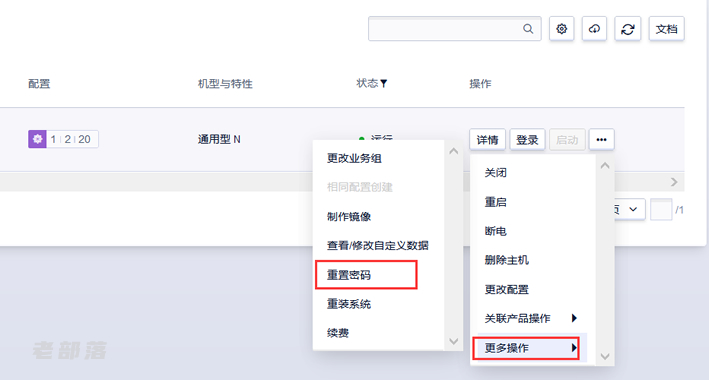
这样,我们就会重新安装镜像。是不是这里就可以SSH或者远程连接服务器?当然没有问题。不过,你还可能有点问题,需要看下面下面。
第三、防火墙安全组设置
如果我们有用过其他国内服务商的可能你有点懂,如果不设置防火墙,可能能连接SSH,但是安装面板或者网站环境,无法访问。因为每个端口需要我们授权才可以。
比如关于安全组的其他文章:
1、腾讯云轻量服务器防火墙/安全组设置全过程(放行端口才可用)
3、新人开通腾讯云服务器且选择地域配置/镜像系统/安全组端口
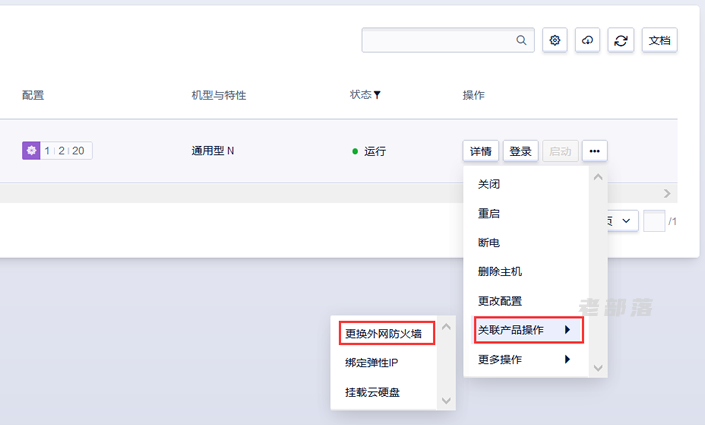
我们准备给这台UCLOUD云服务器设置防火墙。
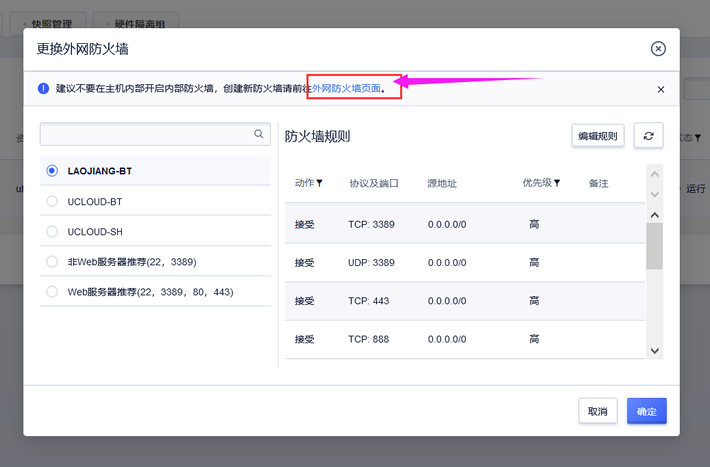
我们这里需要重新给当前服务器设置一个安全组。看上图。
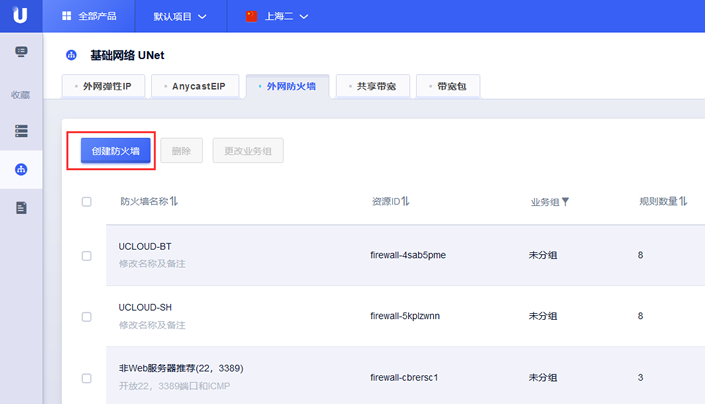
新创建一个规则名称。
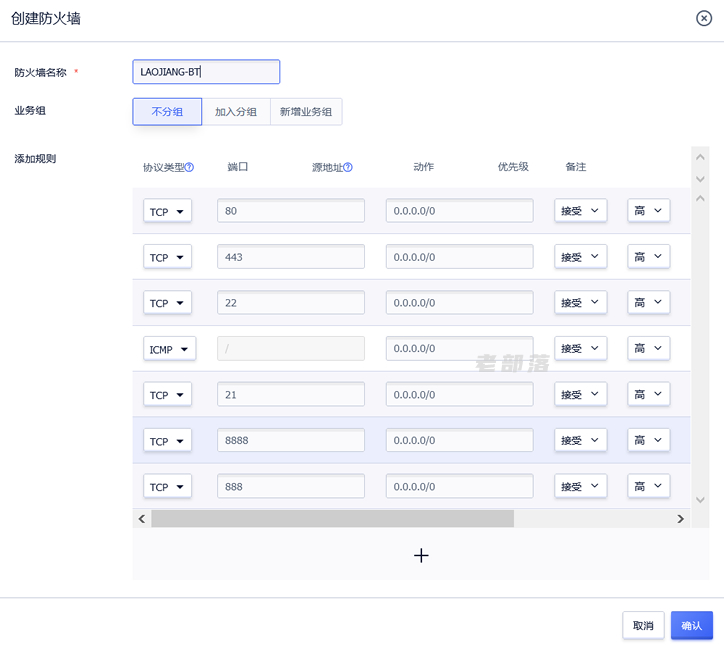
这里要稍微注意一点。我们需要添加端口放行规则。根据上图,我们有需要端口就添加进来。比如80、443、3306、22、21。如果我们需要安装宝塔面板,或者其他WEB环境,特殊的比如8888、888端口也要添加进来,如果你不添加后面可能就无法登录。
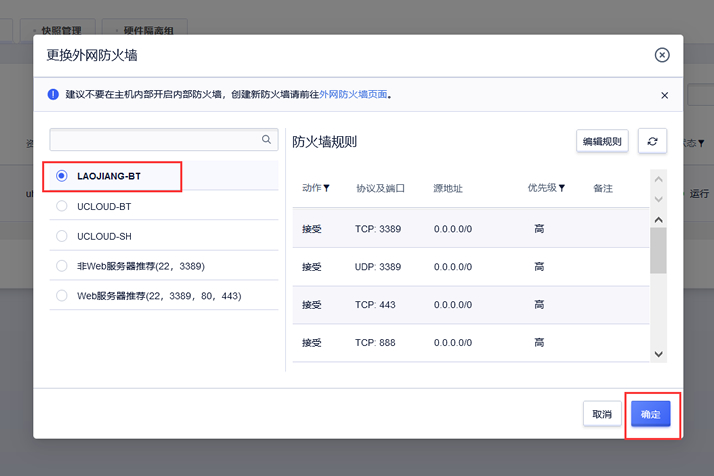
完毕之后,我们可以给当前UCloud云服务器设置指定某个安全组的规则。
至此,我们这里再去登录SSH和远程。然后通过自己建站或者其他用途去登录服务器安装软件。如果后续有需要特殊放行端口或者修改的,我们需要到对应的防火墙规则中设置。建议我们每个服务器用一个安全组管理。

 老部落
老部落














